Androidを第三者へ譲渡・売却するなら、誰しも「初期化(=工場出荷状態へ戻す)」は実行するでしょう。が、実は通常の初期化は本体に保存されるデータが完全に消えるわけではなく、モバイルSuicaに代表される「おサイフケータイ」対応の機種の場合、FeliCaに残った情報はそのままとなります。
そこで本記事では、Androidのおサイフケータイを初期化する方法を紹介します。
FeliCaチップの情報を完全に消すことは、自身の個人情報を守れるのに加え、次にそのスマートフォンを使用する第三者も正常におサイフケータイを使うことができるメリットがあります。
ぜひ、ご覧あれ。
photo by Toshihiro Oimatsu
通常の初期化ではFeliCa情報が残ったまま
Androidで一般的な初期化は「設定」から実施する手順が有名でしょう。

例えばXperia Z3(Android 6.0.1)なら、「設定」→「バックアップとリセット」より「データの初期化」へ進み、
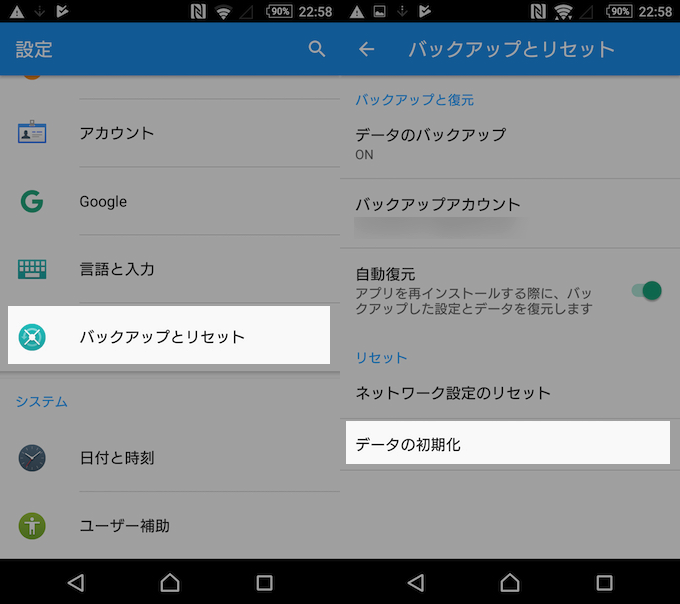
「携帯電話をリセット」より実行できます。
ただここで、おサイフケータイ搭載端末だと「この操作を行ってもおサイフケータイの電子マネー情報等は削除されません・・・」という表示を確認できます。
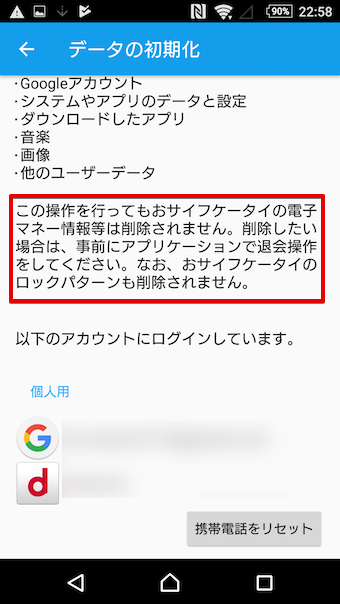
Androidの一般的な初期化は内部ストレージ情報を削除しますが、FeliCaチップ情報は残ったままとなります。
そのため、おサイフケータイのアプリ自体はAndroid内部ストレージに保存される一方、電子マネー情報はFeliCaチップへ独立して保存されるため、結果的にAndroidを初期化してもおサイフケータイのデータが残り続けてしまうのです。
このようにFeliCaチップ情報がAndroidに残り続けることで、自身の個人情報が流出するリスクはもちろん、次の使用者が正常におサイフケータイを使えない、という問題が発生します。

例えば初期化したAndroidを第三者へ譲渡・売却する場合、FeliCaチップ内にデータが残っていると、次の使用者がおサイフケータイを起動しても、前オーナーのデータがそのまま存在するため、電子マネーの各アプリを起動できない / 削除できない、というようなケースがあり得ます。
さらにこの問題は中古スマートフォン市場では有名な話となるため、Androidを売却する際、おサイフケータイを完全に初期化できていないと買い取りしてくれないことも。
以上の理由より、もしAndroidを第三者へ譲渡・売却する予定があるなら、通常の初期化に加えて、個別におサイフケータイ(FeliCaチップ)情報も削除する操作が重要となります。
本記事では代表的な2つの方法を解説しています。
- おサイフケータイアプリから初期化する
- 携帯キャリアショップの店頭の機械で初期化する
おサイフケータイアプリからFeliCaを初期化する方法
Androidにインストールされている「おサイフケータイアプリ」より、過去使用していた電子マネーのアカウント情報を1つずつ削除することで、FeliCaチップの初期化が可能です。
下記よりその手順を解説します。
まずは、現在のFeliCaチップのメモリ情報を確認します。
「おサイフケータイアプリ」を起動後、左上メニューより「サポート・規約」へ進み、
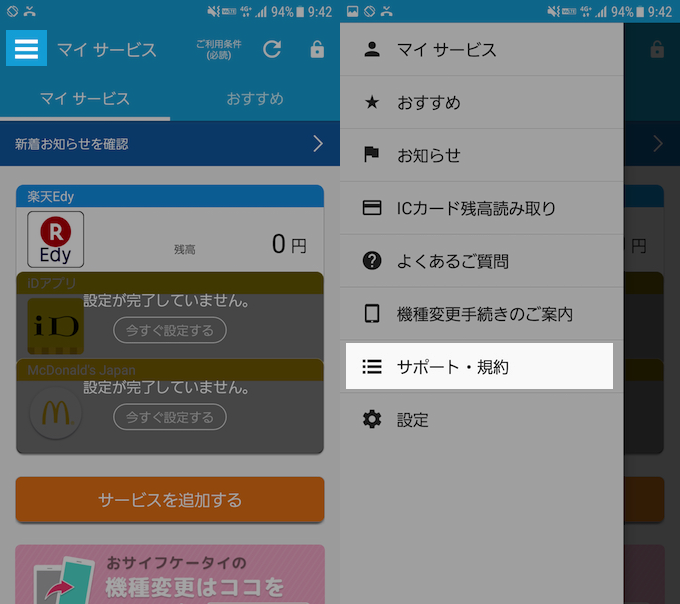
「メモリ使用状況」を表示します。
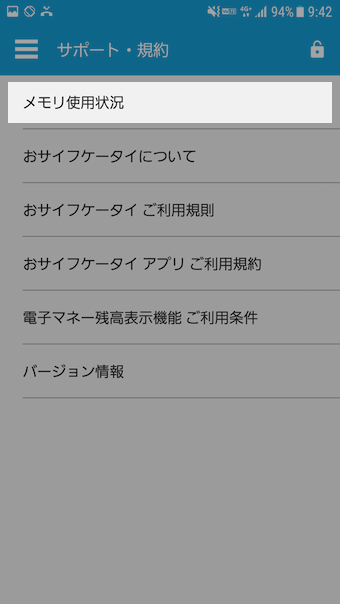
数値が”0”ならFeliCaチップのメモリ情報がないため、初期化の必要はありません。
一方、もし”1”以上であれば何らかの電子マネーのアカウント情報が残っているため、個別にデータを消去する必要があります。
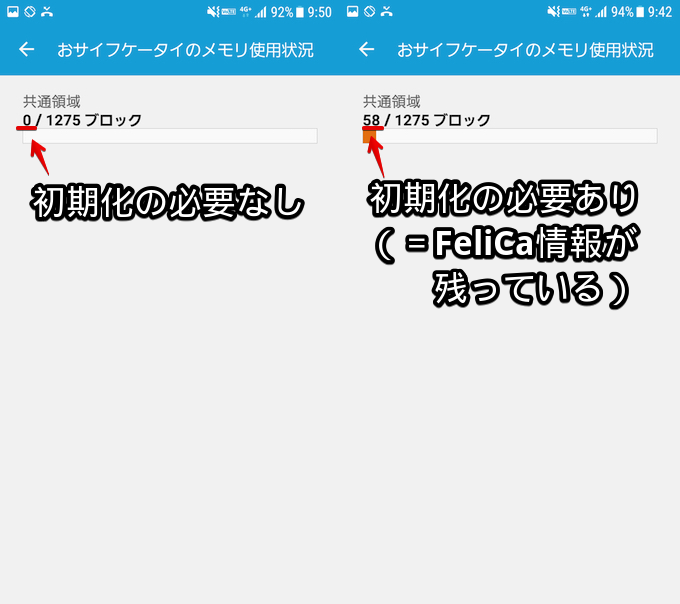
データの消去手順は、該当の電子マネーサービスによって異なります。
例えば、おサイフケータイ版「楽天Edy」アプリを初期化する場合、
「楽天Edy」アプリ起動後、右上「設定」より「楽天Edyの削除」へ進み、
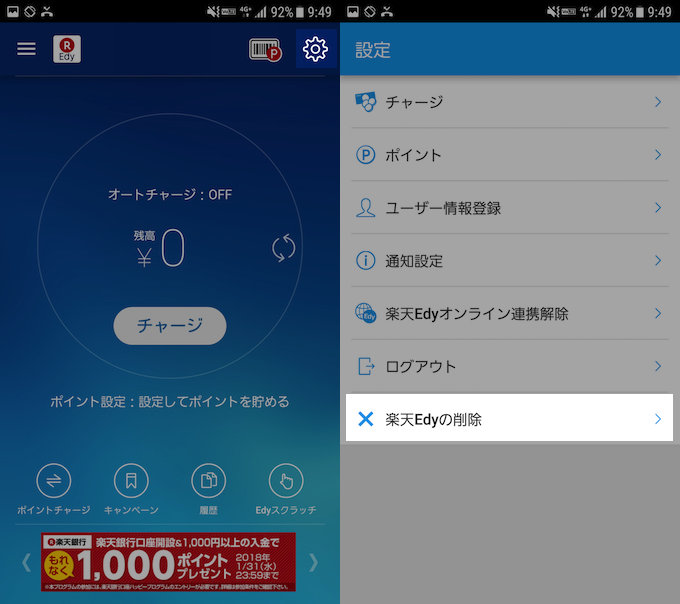
注意事項を確認の上「削除する」をタップして実行します。残高があると削除はできないため、使い切った状態にしておきましょう。

以上のような作業を各電子マネーアカウントごと実施していき、最終的に「メモリ使用状況」が”0”になればOKです。
ちなみに、すでに携帯の回線契約を解約しているAndroidの場合、回線情報が電子マネーのアカウントと紐付くサービス(例:モバイルSuica / iD)では初期化ができないケースがあります。
そのため、「すでに回線を解約している」・「当時のSIMカードを持っていない」に該当するなら、Android上の操作でFeliCaチップのメモリ情報を全て消去することはできないため、諦めて次に紹介する方法を試すしかありません。
携帯キャリアショップの店頭の機械でFeliCaを初期化する方法
もし上記に紹介した方法でうまく初期化できない場合、携帯キャリアショップへ行けば店頭にてFeliCaチップのメモリ情報を削除してくれます。
例えばドコモの場合、DOCOPY(ドコピー)という専用の機械が店内に設置されており、ユーザー自身の操作で「ICカードのフルフォーマット」を実行できます。
下記よりカンタンに手順を解説します。
まずDOCOPY(ドコピー)のトップ画面で「その他」へ進み、

「ICカード内データの消去」を選びます。

データ消去前の注意事項や手順の流れが表示されるので、画面に従って進んでいきます。
その後、「おサイフケータイ対応製品を読み取り機に置いてください」という画面が出たら、
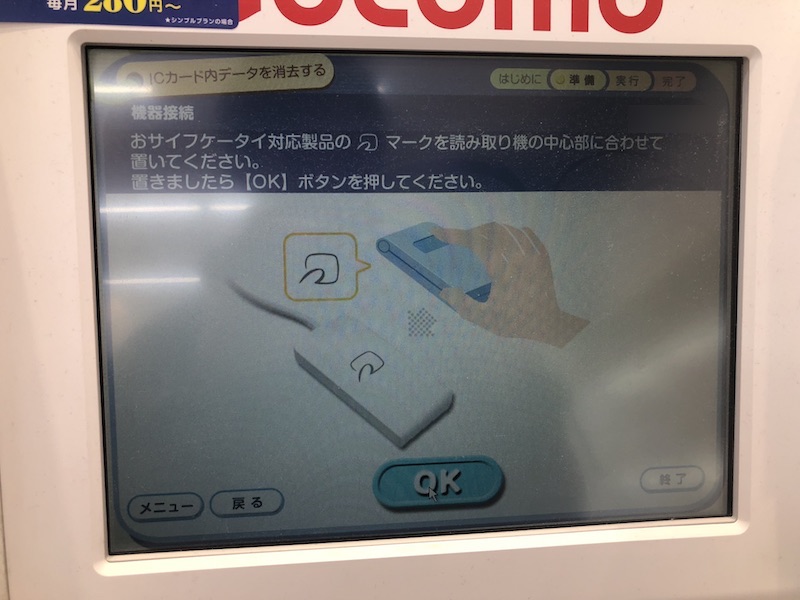
DOCOPY(ドコピー)に搭載されるFeliCaリーダーに対象のスマートフォンを置きます。
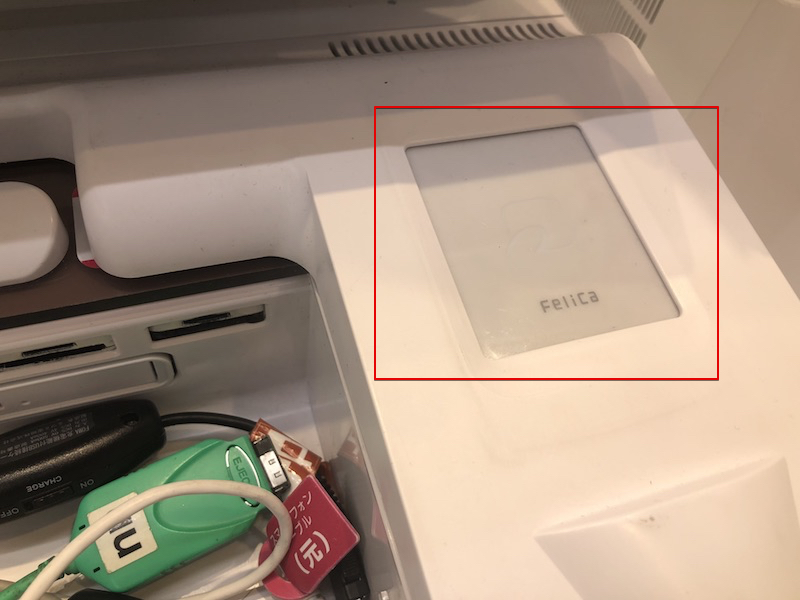
すると「ICカード内データを消去します」と表示されるので「実行」を選択。

しばらく待ち、「正常にICカード内データが消去されました」という画面になれば完了です。

このように画面に従って操作すればカンタンにFeliCaチップを初期化できるので、ぜひ最寄りの携帯ショップへお問い合せ下さい。
手数料等は特に発生せず、操作が分からなければスタッフが教えてくれるので、少しショップまで行くのは面倒ですが、オススメな方法です。
〆:FeliCa情報まで確実に初期化しよう!
以上、Androidのおサイフケータイを初期化する方法! FeliCaチップの情報データを全て削除しよう 説明でした。
FeliCaチップにはおサイフケータイの大切な情報が保存されているため、第三者へ譲渡・売却する際に、しっかりと初期化しておくことが重要です。
ぜひ、ご参考あれ。
コメント
むちゃくちゃ 役に立ちました
丁寧なご説明、ありがとうございます。大変恐縮ですが、ご教示いただければありがたいです。よろしくお願いしますm(_ _)m
自分は、おサイフケータイ機能付き中古スマホを使用中です。フェリカの初期化がされていないのが原因なのかどうか、モバイルSuicaの登録ができないため、こちらを参考にさせてもらいました。メモリ使用情報を見ると「共通領域」では58(現在楽天edy利用中)で、その下には「鉄道·バス領域」という表示があり、そこはメモリー「0」でした。そこで楽天edyを一度削除したらはっきりするかも…と思ったのですが、楽天EDYアプリでは「ログアウト」があるのみで、ご説明にある設定→「楽天edy削除」が見あたりません。アプリのアンインストールをする…という解釈で間違っていないですか?また「鉄道·バス領域」が「0」でもsuicaのデータが登録されたままの可能性はあるのでしょうか?煩わしいことと思いますがどうぞよろしくお願いします。
コメント失礼しました。なんとか自己解決しました。
会員登録できないので会員専用問い合わせフォームやチャットは利用できず、ナビダイヤルで問い合わせ、SMSでの対応を選択→問い合わせフォームから不具合を知らせたところ数時間後にメールで「手続きができるようにしたので…」と回答がありました。鉄道バス領域のメモリー使用状況が「0」であっても内部でロックしているようですね。ご報告まで
おサイフケータイのQAみてもさっぱりでしたが、このページで理解できました。
「かざすフォルダ」自体も削除しないといけないようですね。
SIMフリーの場合には、フェリカを工場出荷状態に戻すには、私の調べた範囲では、メーカーの修理に出すのがよさそうですね。ただし、修理代が結構するようなので、ご注意を…。フェリカがフォーマットされていなくても、スマートウォッチバンドwena3は、使えると思うので、良いかも。ただし、wena3は、2026年に終了のようですけどね。あと、使ったことが無いので確実ではありませんが、Suicaは、fitbitのスマートウォッチが使えと思います。
本日auショップ店頭で確認したところ、auでは店頭でfelica メモリクリアが可能な端末を全国で撤廃したらしく、工場修理対応でしかメモリクリアできないとのことでした。
また、修理対応期間が終わった古めのスマホは工場修理も対応できないため、au側としてはメモリクリアは対応不可能となるようです。
通常、発売日から数年(端末メーカーにより幅ありとのこと)で修理対応不可となると言われました。ちなみに2017年auで購入のGalaxy S8は2023年で修理対応終了したとのことでメモリクリア拒否されました。
今後auスマホを他社下取りに出そうとされる方は要注意かと思われます。
softbankのFalica初期化について情報を追加してきます。OPPO RENO 10PRO 5G
(SBモデル)を昨日初期化してきました。首都圏の地方都市なので2件SBショップあったのですが技術サポートが居そうお店に予約してFalica初期化したいとお願いしたところ1枚同意書欠かされて無償で初期化してくれました。そのサポートの人曰くFalica初期化依頼する人は少なくて3年で3人目だと言ってました。情報まで